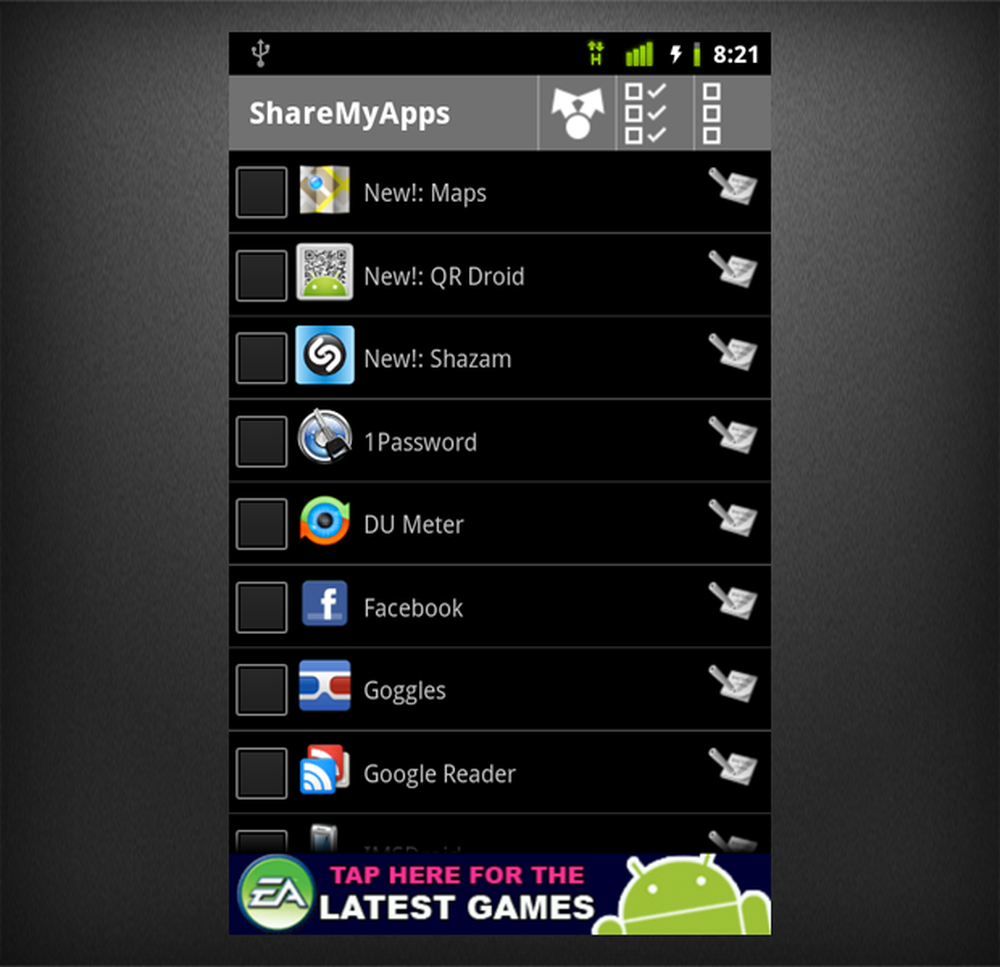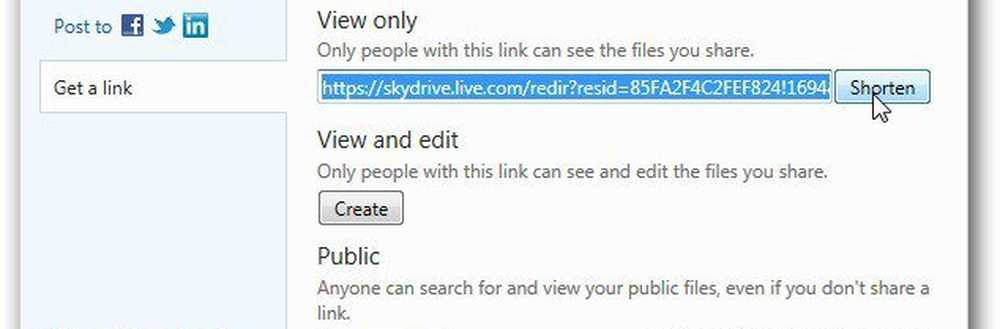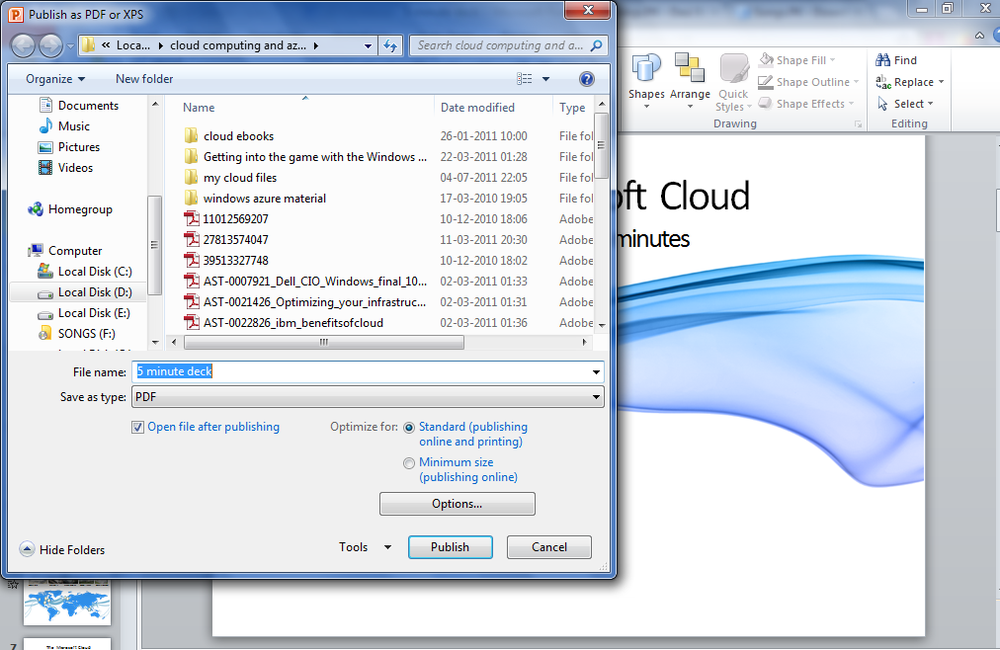Partager votre connexion réseau avec Hyper-V dans Windows 10

Partager votre connexion réseau avec un ordinateur virtuel Hyper-V
Si vous n'avez pas déjà configuré la machine virtuelle, consultez notre article précédent pour des instructions. Si vous le faites déjà, lancez le gestionnaire Hyper-V. Sélectionnez votre machine virtuelle, puis cliquez sur Gestionnaire de commutateur virtuel dans le volet Actions..

Sélectionner Nouveau commutateur de réseau virtuel, sélectionnez interne puis cliquez sur Créer un commutateur virtuel.

Entrez un nom pour votre commutateur puis sélectionnez Réseau interne. Cliquez sur Appliquer puis sur OK.

Sélectionnez votre machine virtuelle, puis cliquez sur Paramètres dans le volet Actions..

Sélectionnez le Ajouter du matériel onglet, sélectionnez Legacy Network Adapter, puis cliquez sur Ajouter..

Cliquez sur la zone de liste Commutateur virtuel, puis sélectionnez la connexion créée précédemment, c'est Groovy Connect. Cliquez sur Appliquer puis sur OK.

Cliquez avec le bouton droit sur l'icône de réseau dans l'icône de connexion dans la zone de notification, puis cliquez sur Centre de réseau et partage. Là, vous verrez votre nouvelle connexion.

Dans la même fenêtre, cliquez sur Modifier les paramètres de l’adaptateur, sélectionnez votre connexion réseau via laquelle votre ordinateur se connecte à Internet. Cliquez avec le bouton droit sur la connexion, cliquez sur Propriétés, sélectionnez l'onglet Partage, puis cochez la case. Tous les autres utilisateurs du réseau à se connecter via la connexion Internet de cet ordinateur.

Vous devriez maintenant avoir Internet configuré dans votre machine virtuelle. Cela fonctionne que vous utilisiez une connexion filaire ou sans fil.

Si vous exécutez une autre édition telle que Windows 10 Home, vous pouvez utiliser un utilitaire de machine virtuelle tiers tel que Oracle VirtualBox. VirtualBox gère la partie réseau de la configuration et du partage de connexions Internet beaucoup plus facilement.